苹果id怎么换手机号码? Apple ID更换手机号码教程
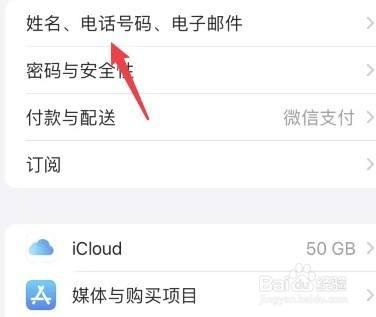
一、在手机设置中更换
- 进入Apple ID账户设置
- 打开苹果手机的“设置”,点击上方的Apple ID账户,进入账户设置界面。这一步是找到与Apple ID相关设置的入口,方便后续操作。
- 进入姓名电话电子邮件设置
- 在Apple ID账户中,点击打开“姓名、电话、电子邮件”设置选项。这里包含了与账户关联的个人信息,包括要修改的电话号码。
- 编辑电话号码
- 进入编辑资料页面后,找到电话号码上方的“编辑”按钮并点击进入。这一步是为了进入可以修改电话号码的编辑状态。
- 添加新号码
- 在编辑页面中,点击“添加新的电话号码/电子邮件”,然后选择“添加电话号码”,输入并绑定新的手机号,之后保存。这样就添加了新的手机号码到Apple ID账户中。
- 删除旧号码(可选)
- 如果想要彻底更换为新手机号,可以在添加新手机号后,选择删除旧的电话号码。不过在删除旧号码之前,需要确保相关的服务和数据不会受到影响,例如接收验证码等情况。
二、通过苹果官网更换
- 登录苹果官网
- 搜索【苹果公司官网】,打开苹果公司官网;在页面下方找到【管理你的Apple ID】选项卡,点击进入,然后输入账户名及密码登录苹果账号。这是进入苹果官网管理Apple ID的必要步骤。
- 编辑受信任电话号码
- 登录成功后,下拉页面,找到“受信任电话号码”,点击【编辑】按钮。这个操作是为了对与Apple ID关联的电话号码进行修改。
- 添加新号码并移除旧号码
- 点击【编辑】按钮后,再点击【添加受信任电话号码】,在下方输入新的电话号码并点击【继续】;在成功添加了新的手机号码之后,再点击旧手机号后面的【叉】对旧手机号码进行移除,完成手机号的更换。
三、其他方法
- 通过账号信息修改(部分手机系统适用)
- 打开手机,点击设置,进入后点击最上方的苹果账号,进入后点击下方的账号信息选项卡。
- 输入苹果账号的密码,验证通过后打开账号信息,点击最下方的手机号码进入。
- 点击下方的修改按钮,在新页面点击右侧的获取手机验证码按钮,验证旧手机的验证码后,输入新手机号码即可。
- 通过苹果官网账号页面修改(使用浏览器)
- 打开手机,点击浏览器进入。
- 在浏览器主页点击苹果官网,等待网页跳转。
- 网页跳转到苹果官网页面后,点击右上方的账号信息,在弹出的新选项卡中填入苹果账号和密码。
- 验证成功后进入苹果账号页面,然后点击左侧菜单栏中的修改苹果账号选项卡。
- 进入后点击下方的修改手机号码按钮,然后点击验证手机号码的短信验证码,验证通过后就可以修改手机号码。如果原手机号码已经停止使用时,也可以点击收不到验证码按钮,然后点击其他验证方式,根据系统引导,使用注册苹果账号时的邮箱进行验证。
本篇文章所含信息均从网络公开资源搜集整理,旨在为读者提供参考。尽管我们在编辑过程中力求信息的准确性和完整性,但无法对所有内容的时效性、真实性及全面性做出绝对保证。读者在阅读和使用这些信息时,应自行评估其适用性,并承担可能由此产生的风险。本网站/作者不对因信息使用不当或误解而造成的任何损失或损害承担责任。
